VisKon il CAD/CAM 3D PARAMETRICO PER FARE TETTI E CASE IN LEGNO più FACILE e AVANZATO
- Con VisKon risparmi tempo e costi di produzione
- Semplifichi lavorazioni e trattative
- Guadagni nuove opportunità d'incarico
CLICCA QUI PER RICHIEDERE UNA PRESENTAZIONE ONLINE PERSONALE IN PC-CONFERENZA
- Insomma con VisKon crei il tuo progetto con facilità e vai suibito in produzione!
Segue un breve riepilogo di VisKon B (modulo pareti):
direttamente in 3D fornendo risultati istantanei. L'assistente tetti e abbaini ha una quantità di opzioni per l'orditura in legno che i BIM/CAD architettonici più belli e costosi non gestiscono tant'è che abbiamo creato dei plug-in per Allplan ed ArCon. VisKon gestisce sia la grossa orditura (puntoni/falsi puntoni, travi di banchina, rompitratta, di colmo, di displuvio, compluvio, etc.) che la piccola (listelli) e ogni pezzo può essere esploso automaticamente in disegni tecnici già quotati per andare subito in produzione. Lo stesso vale per le liste legno.
|
Tracciare le pareti è talmente semplice che normalmente lo si fa direttamente in 3D. Si sceglie il tipo d'inserimento e durante la disegno si specificano le dimensioni desiderate oppure ci si basa su inserimenti esistenti.
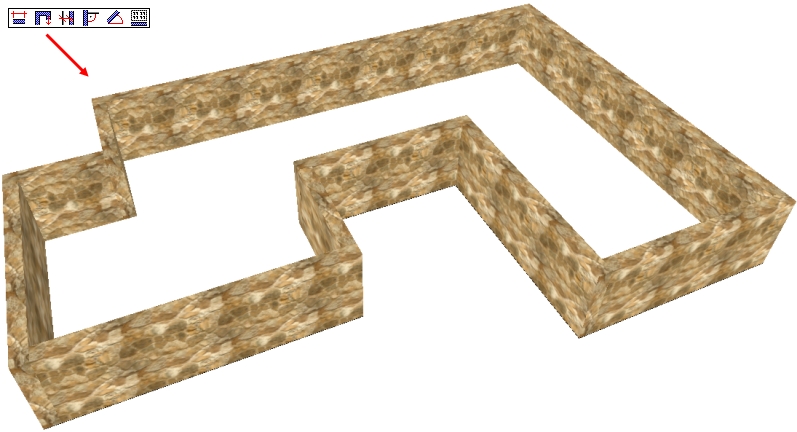
|
Le pareti a telaio: VisKon offre strumenti facili e immediati per creare gli strati delle pareti in modo semplice. Con i pulsanti  e e  è possibile creare o modificare una parete e si accede all'apposita schermata mostrata qui sotto dove con un semplice clic si genera lo strato e da un elenco se ne sceglie la tipologia: a telaio, a listelli, a pannelli, a travi a blocchi (blockhouse) o a blocco unico massiccio. Nell'esempio è stato appena aggiunto uno strato e nello specifico è a telaio. I dettagli dello strato attivo (spessore, passo montanti, dimensioni, etc..) vanno definiti cliccando il pulsante Modifica strato: è possibile creare o modificare una parete e si accede all'apposita schermata mostrata qui sotto dove con un semplice clic si genera lo strato e da un elenco se ne sceglie la tipologia: a telaio, a listelli, a pannelli, a travi a blocchi (blockhouse) o a blocco unico massiccio. Nell'esempio è stato appena aggiunto uno strato e nello specifico è a telaio. I dettagli dello strato attivo (spessore, passo montanti, dimensioni, etc..) vanno definiti cliccando il pulsante Modifica strato:
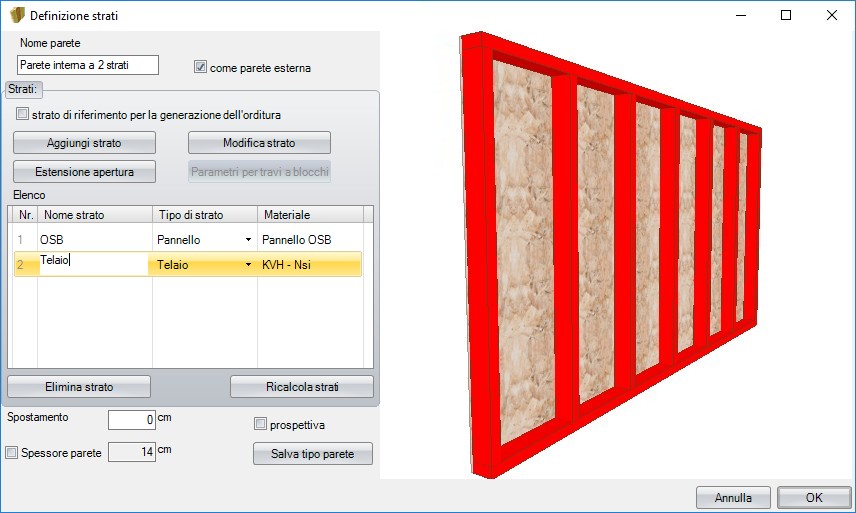
|
Subito dopo aver creato la parete stratificata, con lo strumento apposito Definisci sistema di connessione  si configurano in modo parametrico gli incastri ad angolo o a T così da avere un controllo preciso ed accurato della giunzione secondo regole costruttive. La tipologia d'incastri realizzata è memorizzabile per future lavorazioni. Nella schermata seguente, si vede la creazione di un incastro ed in particolare come nel modo più sintetico possibile sia stato programmato questo strumento per la creazione delle connessioni. si configurano in modo parametrico gli incastri ad angolo o a T così da avere un controllo preciso ed accurato della giunzione secondo regole costruttive. La tipologia d'incastri realizzata è memorizzabile per future lavorazioni. Nella schermata seguente, si vede la creazione di un incastro ed in particolare come nel modo più sintetico possibile sia stato programmato questo strumento per la creazione delle connessioni.
Il criterio seguito è semplicemente essenziale: con un clic si ordina al programma che lo strato X di una parete deve congiungersi allo strato Y dell'altra parete. Quindi grazie a questa soluzione parametrica diventa facilissimo creare il proprio catalogo di regole di incastri:

|

|
Adesso e in futuro col pulsante  sarà sufficiente cliccare le pareti da giuntare come si vede nell'esempio: sarà sufficiente cliccare le pareti da giuntare come si vede nell'esempio:
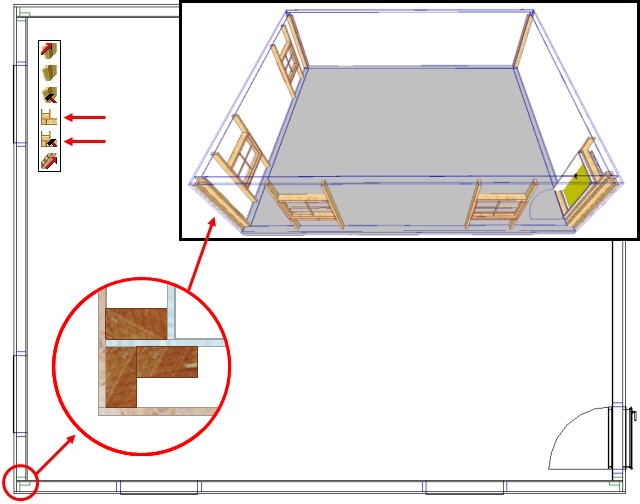
NOTA BENE: NON C'E' ALCUNA DIFFERENZA SE LE PARETI SIANO TAGLIATE DA UN TETTO O MENO.
COME SI VEDE QUI SOTTO, LA GENERAZIONE DELL'ORDITURA E' ISTANTANEA E PERFETTA! |
A questo punto gli strati delle pareti sono finalmente pronti ad essere generati. (Qui le pareti con un semplice clic sul pulsante  sono anche state adattate al sottotetto, adesso invisibile). Col pulsante sono anche state adattate al sottotetto, adesso invisibile). Col pulsante  cliccare le pareti in cui generare l'orditura: cliccare le pareti in cui generare l'orditura:
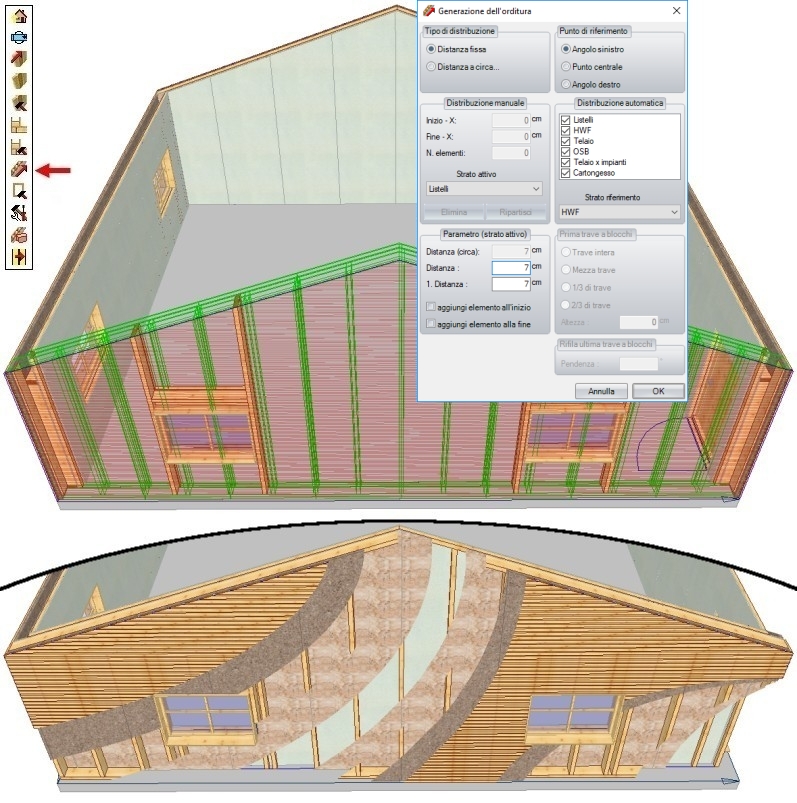
|
Con i pulsanti  e e  l'oditura in legno del tetto forerà la pannellatura delle pareti con un clic! La differenza tra i due pulsanti è che il primo fora i pannelli di tutte le pareti mentre il secondo agisce solo quelli della parete selezionata. Ecco un particolare in evidenza: l'oditura in legno del tetto forerà la pannellatura delle pareti con un clic! La differenza tra i due pulsanti è che il primo fora i pannelli di tutte le pareti mentre il secondo agisce solo quelli della parete selezionata. Ecco un particolare in evidenza:
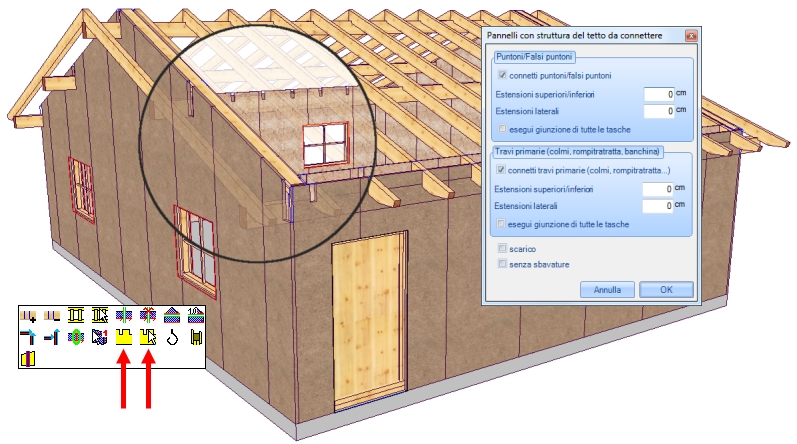
|
Con i pulsanti  e e  i montanti (pilastri) verranno automaticamente giuntati alle traverse (superiori e inferiori) delle pareti a telaio con delle tasche. La differenza tra i due pulsanti è che il primo giunta i montanti di tutte le pareti mentre il secondo agisce solo quelli della parete selezionata. Ecco un particolare in evidenza: i montanti (pilastri) verranno automaticamente giuntati alle traverse (superiori e inferiori) delle pareti a telaio con delle tasche. La differenza tra i due pulsanti è che il primo giunta i montanti di tutte le pareti mentre il secondo agisce solo quelli della parete selezionata. Ecco un particolare in evidenza:
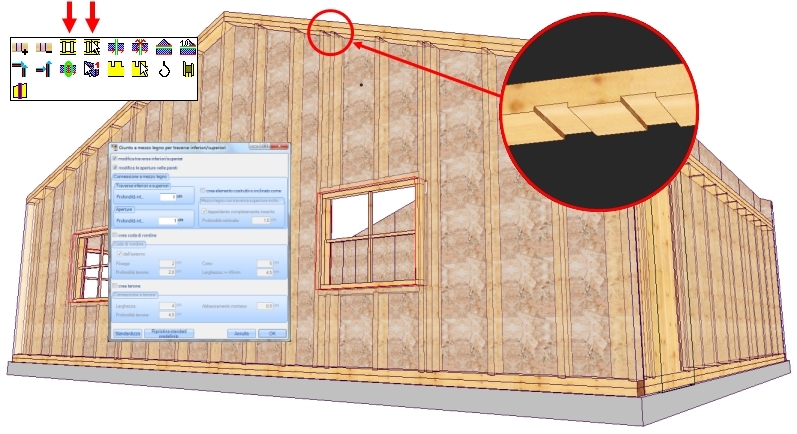
|
Con il modulo Block è possibile giuntare le pareti a blocchi (Blockhaus o blockhouse): per creare gli incastri a Blockhaus (blockhouse), con un comando apposito si cliccano le pareti da giuntare e uno strumento d'immorsatura consente di scegliere il tipo di connessione e quindi generarla con un clic. Nell'esempio seguente è stato scelto il giunto (incastro) a coda di rondine:
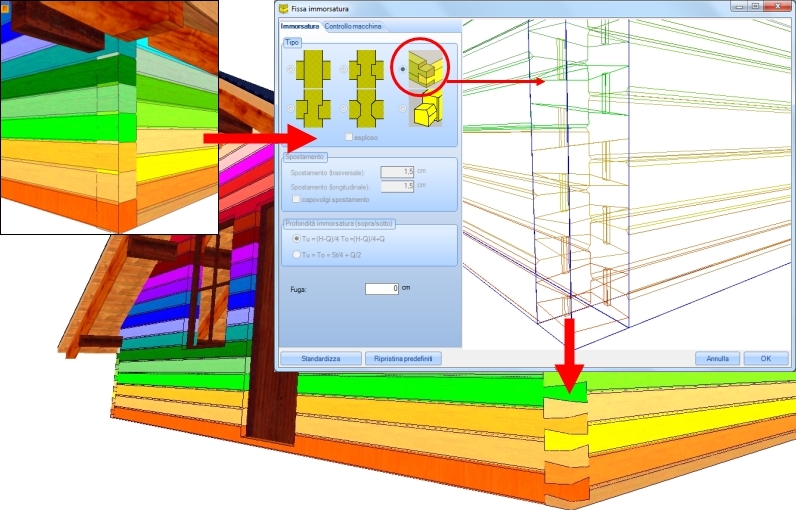
|
Lo strumento piattaforme consente di realizzare le più diverse strutture solide solette, pannelli, piastre, teli, etc... Sostanzialmente una piattaforma non è altro che un perimetro libero che viene estruso (elevato) verso l'alto. L'altezza di estrusione segna dunque lo spessore del poligono che è stato disegnato. Nell'esempio seguente in primis con un clic sulla falda è stato scelto un piano di lavoro in pendenza e in secundis è stato disegnato il perimetro di un telo antivapore assegnando uno spessore di qualche millimetro:
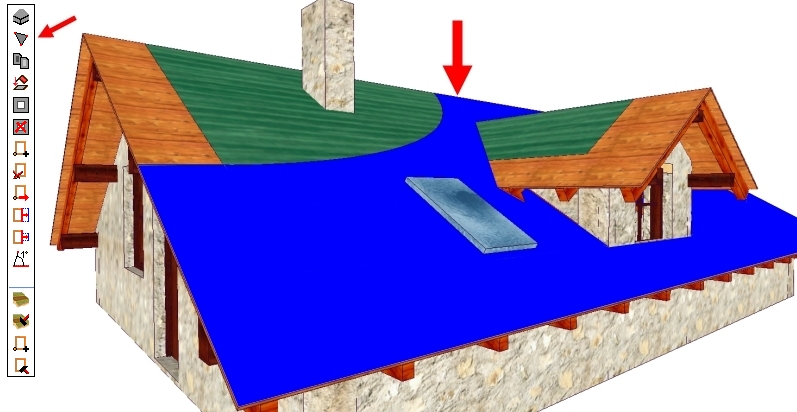
|
Le piattaforme includono lo strumento solaio con il quale oltre a disegnare il perimetro ne gestisce parametricamente gli strati. Ogni strato può essere configurato come travatura, pannelli, tavole, listelli, a blocco massiccio.

|
Progettazione LIBERA delle coperture SENZA limiti perimetrali: con gli strumenti visibili nella schermata seguente, dopo aver disegnato o importato il semplice perimetro di un rilievo, si cliccano i vari lati del tetto da disegnare e s'impostano le varie falde del tetto e i timpani. Per impostare una falda singola è disponibile il quarto pulsante mentre per impostarne addirittura due falde contrapposte (come ad esempio un tetto a capanna) cliccare il secondo pulsante. Il terzo pulsante serve a specificare il timpano o frontone (nell'esempio qui sotto il progettista ha ritenuto di non usarlo). Il primo pulsante invece è lo strumento per accedere alle proprietà (e dunque modificarle) delle falde o di un timpano esistente.

|
L'editor del profilo del tetto consente ulteriori dettagli. Ad esempio è possibile scegliere se l'intestatura automatica di colmo dei puntoni debba essere col classico taglio a piombo o col giunto a mezzo legno:

Un altro esempio di dettaglio dell'editor del profilo del tetto, è la creazione automatica delle tacche o tappe (scanalature d'appoggio) dei puntoni/falsi puntoni sulle travi di banchina, rompitratta e di colmo. In alternativa come si vede nell'esempio seguente, è facilmente impostabile il taglio in randa da parte dei puntoni/falsi puntoni sulle travi primarie (banchina, rompitratta e/o colmo):
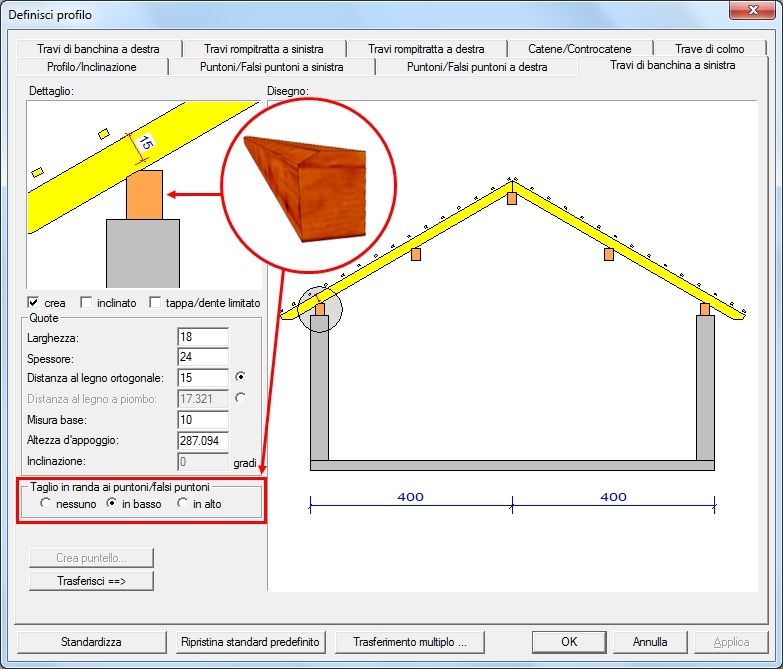
|
La posa dei puntoni/falsi puntoni in una falda è semi-automatica e questo garantisce di controllare l'inserimento in modo preciso: cliccando un punto iniziale ed uno finale si specifica entro quale area agire. Invece, nella finestra di dialogo successiva si sceglie se forzare un inserimento a distanze ben precise oppure se forzare il numero dei puntoni da posare e lasciare che il passo venga adattato in modo uniforme secondo la situazione reale.
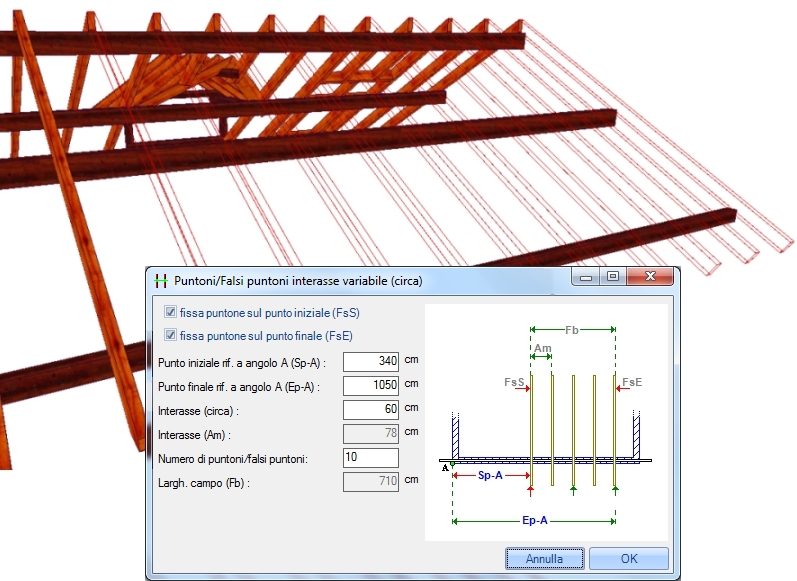
Nella seguente schermata si vede la copia intelligente dei puntoni/falsi puntoni da una superficie all'altra lasciando che sia il programma a capire come occupare la superficie.
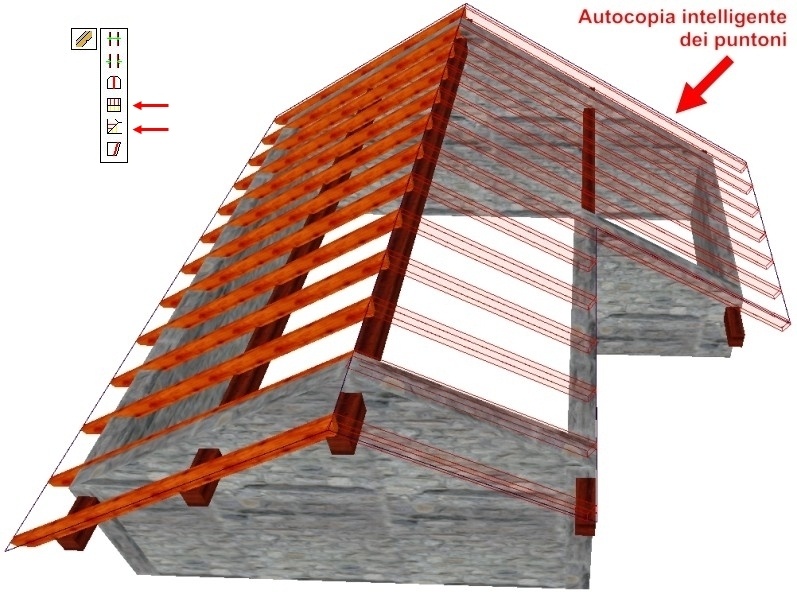
|
Creare le catene/controcatene è molto semplice: s'impostano le dimensioni, la posizione, se realizzarle singole o doppie (a tenaglia), sin dove e come giuntarle, etc. e con un clic sui puntoni s'inseriscono.
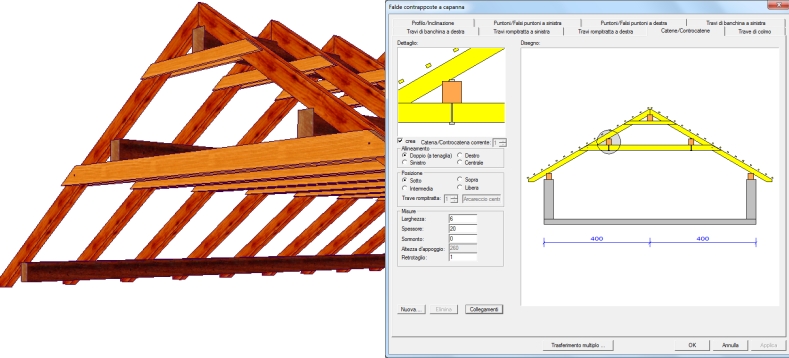
|
Modifica delle coperture. Con una serie di strumenti appositi è possibile adattare la geometria delle falde alle proprie esigenze. E' dunque possibile aggiungere vertici al poligono, accorciarlo, allungarlo e creare ad esempio prosecuzioni, pensiline, tettoie etc..

|
La posa seriale delle travi per solai o pilastri è semi-automatica e questo garantisce di controllare l'inserimento in modo preciso: cliccando un punto iniziale ed uno finale si specifica entro quale area agire. Invece, nella finestra di dialogo successiva si sceglie se forzare un inserimento a distanze ben precise oppure se forzare il numero di travi da posare e lasciare che il passo venga adattato in modo uniforme secondo la situazione reale.
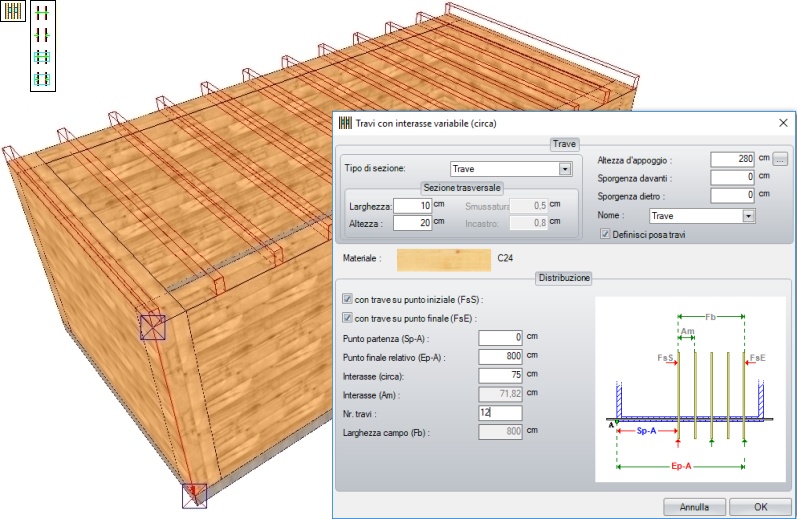
|
Il disegno libero. La pergola qui sotto è stata creata quasi interamente con gli strumenti trave libera. Con questo gruppo di strumenti si possono tracciare travi parallele (ricavate da delle esistenti), perpendicolari, angolate e libere. Grazie alla libertà di disegno è possibile creare costruzioni fantasiose e meno usuali come ad esempio strutture per parchi giochi, balconi, etc.

|
Nell'esempio seguente si stà tracciando l'ultima trave di supporto diagonale della pergola (detta contraffisso o saetta) dal primo punto blu al secondo. L'utilizzo delle linee guida che s'intravedono semplifica notevolmente l'inserimento:
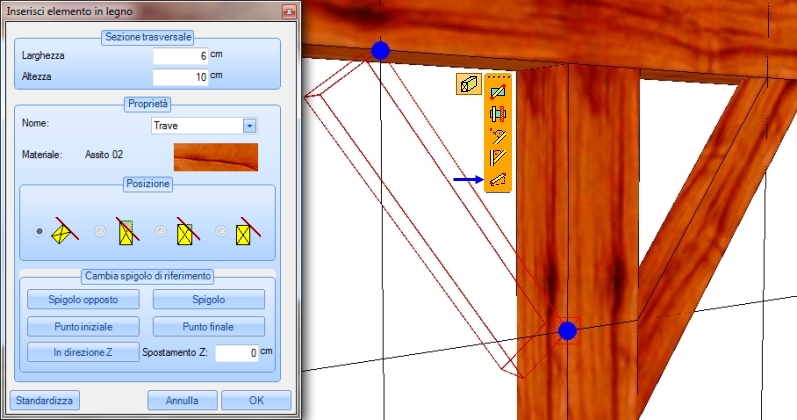
|
Per adeguare la trave rettangolare (contraffisso/saetta) qui sopra e farla diventare trapezoidale è stato usato lo strumento Adeguamento/Taglio controllato descritto di seguito.
Con il nuovo strumento stutture a graticcio  è diventato facilissimo e velocissimo fare delle pergole o delle pareti a graticcio. Sono sufficienti tre clic: prima si seleziona la trave di banchina superiore, poi si clicca il punto inziale della posa e poi quello finale. Ed ecco che comparirà la finestra di dialogo per impostare parametricamente il numero, le dimensioni, etc. di montanti (pilastri), contraffissi (o saette), traverse (travi) e saettoni (controventi): è diventato facilissimo e velocissimo fare delle pergole o delle pareti a graticcio. Sono sufficienti tre clic: prima si seleziona la trave di banchina superiore, poi si clicca il punto inziale della posa e poi quello finale. Ed ecco che comparirà la finestra di dialogo per impostare parametricamente il numero, le dimensioni, etc. di montanti (pilastri), contraffissi (o saette), traverse (travi) e saettoni (controventi):

|
Va' aggiunto, che VisKon gestisce diverse tipologie di travi come ad esempio le putrelle in legno a I (ossia le Joist) ma anche quelle a parallelogramma ed altre:
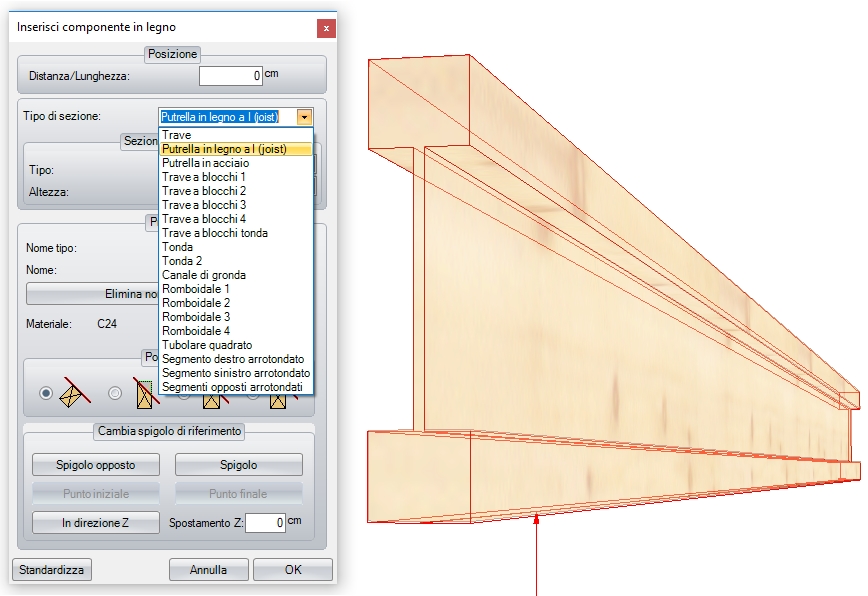
|
Per creare dei perlinati rapidamente sono stati introdotti gli strumenti  e e  , mentre per realizzare delle pannellature con un clic è stato aggiunto lo strumento , mentre per realizzare delle pannellature con un clic è stato aggiunto lo strumento  . Sia con gli uni che con gli altri strumenti, l'ultilizzo è molto semplice. Si clicca la superficie da rivestire e la direzione di posa, e con lo strumento parametrico che compare si definiscono dimensioni, spostamenti e altre misure delle perline o dei pannelli. Nell'esempio è mostrata la funzione pannellatura: . Sia con gli uni che con gli altri strumenti, l'ultilizzo è molto semplice. Si clicca la superficie da rivestire e la direzione di posa, e con lo strumento parametrico che compare si definiscono dimensioni, spostamenti e altre misure delle perline o dei pannelli. Nell'esempio è mostrata la funzione pannellatura:
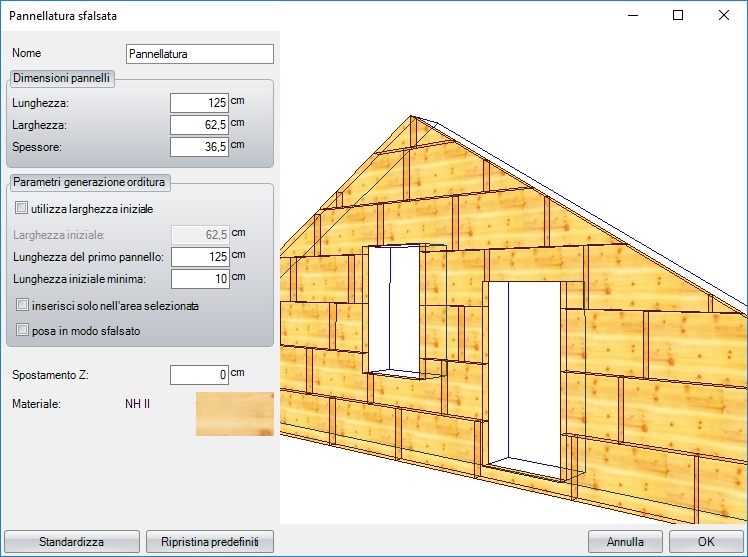
|
Con il pulsante  è possibile giuntare due elementi col classico giunto tenone-mortasa (maschio-femmina) . Si clicca la prima trave, poi la seconda, si scelgono le opzioni ed ecco il risultato: è possibile giuntare due elementi col classico giunto tenone-mortasa (maschio-femmina) . Si clicca la prima trave, poi la seconda, si scelgono le opzioni ed ecco il risultato:
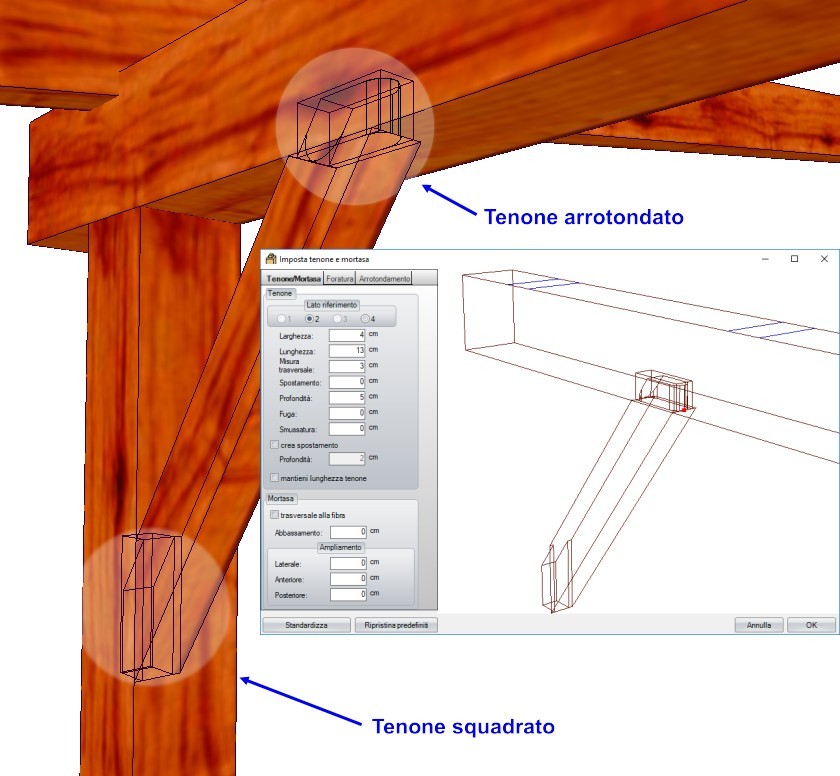
|
Con il pulsante  o o  è possibile creare con un clic gli incastri a coda di rondine: è possibile creare con un clic gli incastri a coda di rondine:
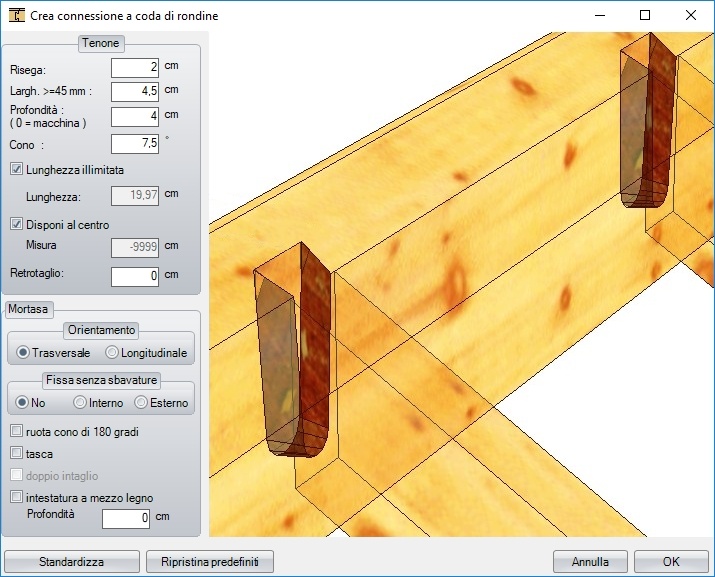
|
Con il pulsante di Adeguamento/Taglio controllato  è possibile eseguire tagli controllati delle travi su riferimenti esistenti. Nell'esempio seguente si vede come una semplice trave orizzontale venga adeguata alla superficie cliccata sotto al puntone (verde) e venga dunque allungata e tagliata in modo perfetto alla superficie su cui aderire. Con questo strumento è anche possibile "sommare" più tagli e dunque ottenere risultati più complessi. La finestra di dialogo consente inoltre di allungare o accorciare ulteriormente il taglio. è possibile eseguire tagli controllati delle travi su riferimenti esistenti. Nell'esempio seguente si vede come una semplice trave orizzontale venga adeguata alla superficie cliccata sotto al puntone (verde) e venga dunque allungata e tagliata in modo perfetto alla superficie su cui aderire. Con questo strumento è anche possibile "sommare" più tagli e dunque ottenere risultati più complessi. La finestra di dialogo consente inoltre di allungare o accorciare ulteriormente il taglio.

|
Col pulsante  è possibile rifilare una trave a piacere secondo riferimenti esistenti. Ad esempio nell'esempio qui sotto è stata posizionata una linea guida diagonale e cliccandola il programma capisce che deve usarla come piano di taglio. In questo modo la sezione della trave originariamente quadrata dopo una serie di tagli è diventata pentagonale: è possibile rifilare una trave a piacere secondo riferimenti esistenti. Ad esempio nell'esempio qui sotto è stata posizionata una linea guida diagonale e cliccandola il programma capisce che deve usarla come piano di taglio. In questo modo la sezione della trave originariamente quadrata dopo una serie di tagli è diventata pentagonale:
|
|
Analogamente alla procedura degli strumenti precedenti, il pulsante  unisce due travi contigue creando il giunto a ugnatura (Gerber): unisce due travi contigue creando il giunto a ugnatura (Gerber):
|
|
mentre col pulsante  è possibile unire due travi col giunto a dardo di Giove (o a uncino). è possibile unire due travi col giunto a dardo di Giove (o a uncino).
|
|
Il programma crea AUTOMATICAMENTE le tacche o tappe (scanalature d'appoggio) o in alternativa i tagli in randa delle travi primarie (banchina, rompitratta e/ colmi). Oltre alla creazione automatica delle tacche o tappe con gli strumenti  e e  è possibile creare tali incastri in modo oculato (anche invertito). Nell'immagine si vedono gli incastri automatici creati dal programma senza tali pulsanti: è possibile creare tali incastri in modo oculato (anche invertito). Nell'immagine si vedono gli incastri automatici creati dal programma senza tali pulsanti:
|
|
Col pulsante  è possibile spezzare in due una trave, un muro o qualsiasi altro elemento. Ad esempio qui si vede che la trave di colmo viene spezzata esattamente sulla mezzeria del muro per la ripartizione dei carichi. La procedura è semplicissima, si clicca la trave e un riferimento (in questo caso la faccia del muro che il programma colora di verde) e semplicemente si scrive la misura della metà dello spessore del muro da aggiungere. Un valore negativo avrebbe invece creato un retrotaglio. è possibile spezzare in due una trave, un muro o qualsiasi altro elemento. Ad esempio qui si vede che la trave di colmo viene spezzata esattamente sulla mezzeria del muro per la ripartizione dei carichi. La procedura è semplicissima, si clicca la trave e un riferimento (in questo caso la faccia del muro che il programma colora di verde) e semplicemente si scrive la misura della metà dello spessore del muro da aggiungere. Un valore negativo avrebbe invece creato un retrotaglio.
|
|
Con il pulsante  si creano in automatico le tavole di tamponamento (o di posizionamento) con relative scanalature. Il meccanismo è semplice, si clicca la superificie della falda, si selezionano i puntoni, si clicca sulla trave primaria per generarle (nell'esempio la trave di banchina) e voilà si configurano le tavole: si creano in automatico le tavole di tamponamento (o di posizionamento) con relative scanalature. Il meccanismo è semplice, si clicca la superificie della falda, si selezionano i puntoni, si clicca sulla trave primaria per generarle (nell'esempio la trave di banchina) e voilà si configurano le tavole:
|
|
Col pulsante  è possibile creare i giunti a dente (o a tallone) tipici delle capriate palladiane (all'italiana) tra puntoni-monaco, monaco-saette, puntoni-catena mentre col pulsante è possibile creare i giunti a dente (o a tallone) tipici delle capriate palladiane (all'italiana) tra puntoni-monaco, monaco-saette, puntoni-catena mentre col pulsante  si esegue la modanatura della testa delle travi: si esegue la modanatura della testa delle travi:
|
|
Con il pulsante  è possibile forare gli elementi in legno e in ferro: è possibile forare gli elementi in legno e in ferro:
|
|
mentre col pulsante  è possibile creare delle fessure libere (intagli) nelle travi. è possibile creare delle fessure libere (intagli) nelle travi.
|
|
Nonostante il programma crei AUTOMATICAMENTE le marcature per gli appoggi delle singole travi, lo strumento  consente di applicare in modo mirato ed accurato anche dei tagli per la marcatura: consente di applicare in modo mirato ed accurato anche dei tagli per la marcatura:
|
|
Con il pulsante  è possibile creare delle scanalature libere sulle travi semplicemente spuntando il lato (o i lati) su cui eseguire la lavorazione. è possibile creare delle scanalature libere sulle travi semplicemente spuntando il lato (o i lati) su cui eseguire la lavorazione.
|
|
Col pulsante  invece è possibile creare delle incassature angolari squadrate sulle travi semplicemente spuntando il lato (o i lati) su cui eseguire la lavorazione: invece è possibile creare delle incassature angolari squadrate sulle travi semplicemente spuntando il lato (o i lati) su cui eseguire la lavorazione:
|
|
mentre col pulsante  è possibile smussare le travi semplicemente spuntando il lato (o i lati) su cui eseguire la lavorazione. è possibile smussare le travi semplicemente spuntando il lato (o i lati) su cui eseguire la lavorazione.
|
|
Con lo strumento profilati in acciaio  è possibile inserire liberamente nel progetto putrelle a I, a U, a L, a T, a Z, etc... è possibile inserire liberamente nel progetto putrelle a I, a U, a L, a T, a Z, etc...
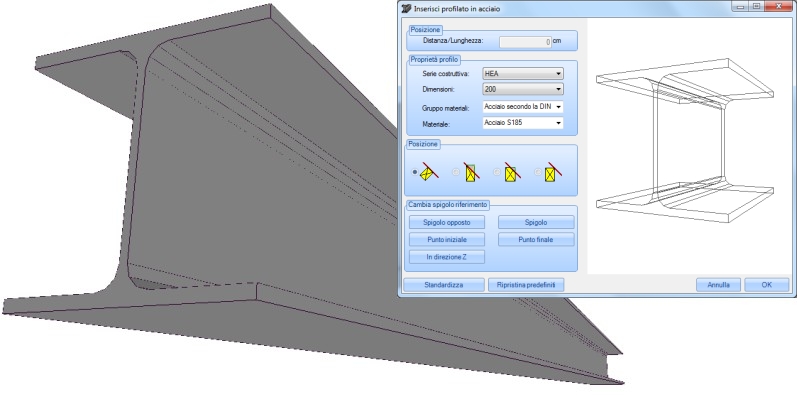
|
Per le lavorazioni seriali degli elementi lavorati è particolarmante utile lo strumento di copia multipla degli elementi selezionati. Cliccando il pulsante con il primo clic si sceglie il punto di riferimento per basare le distanze che numericamente si defiiniscono semplicemente digitandole nella finestra di dialogo assieme al numero di copie da eseguie. Nell'esempio seguente si sta copiando una capriata per tre volte ad un metro di distanza.
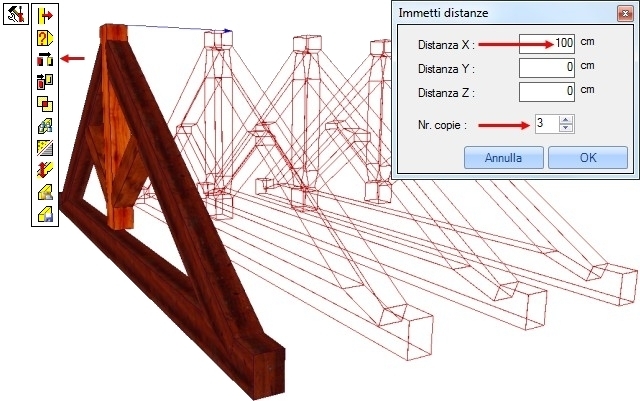
|
Col pulsante sposta elemento  è possibile spostare numericamente gli elementi selezionati secondo riferimenti ben precisi, mentre per i puntoni è stato creato un pulsante specifico chiamato sposta in altezza i puntoni/falsi puntoni è possibile spostare numericamente gli elementi selezionati secondo riferimenti ben precisi, mentre per i puntoni è stato creato un pulsante specifico chiamato sposta in altezza i puntoni/falsi puntoni  e consentire rapidamente lo spostamento verticale dei puntoni. e consentire rapidamente lo spostamento verticale dei puntoni. |
Con il pulsante  cliccando una falda si apre automaticamente il prospetto quotato del profilo della copertura: cliccando una falda si apre automaticamente il prospetto quotato del profilo della copertura:
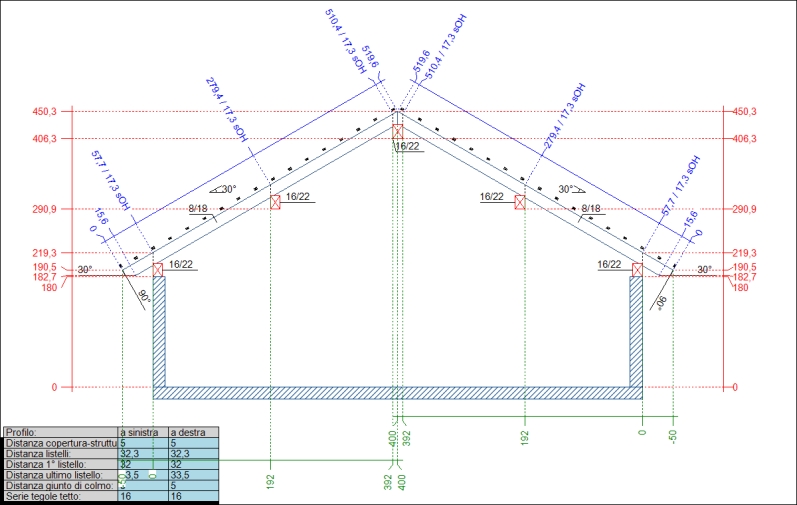
|
Con il pulsante  e e  si generano i prospetti esecutivi già quotati delle pareti e dei solai: si generano i prospetti esecutivi già quotati delle pareti e dei solai:
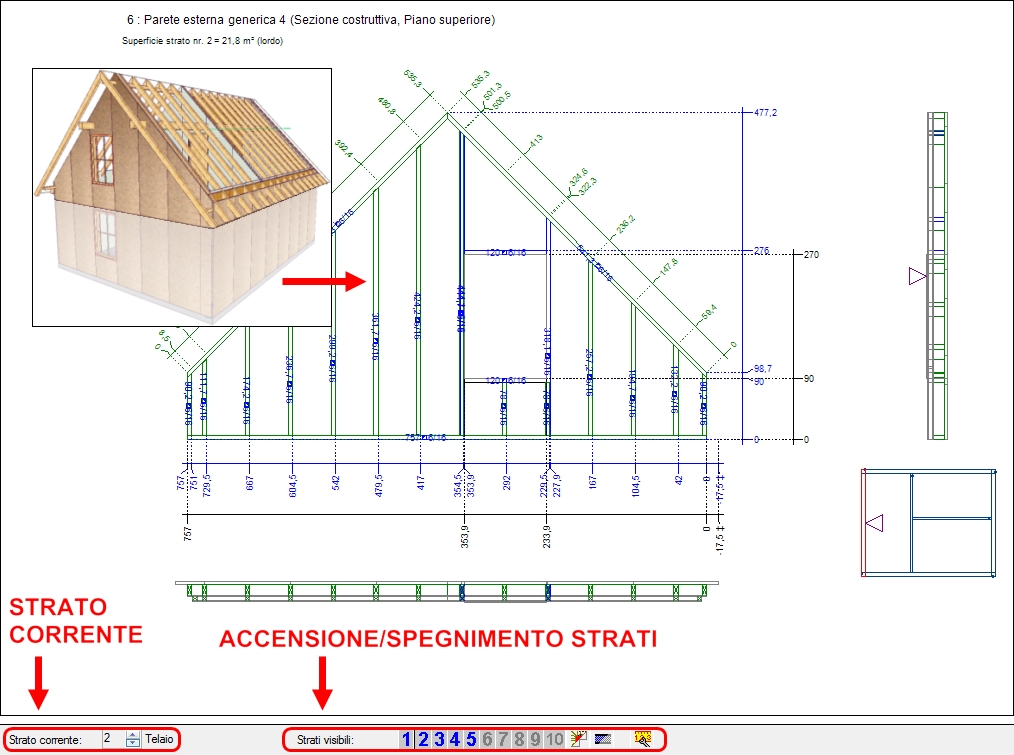
|
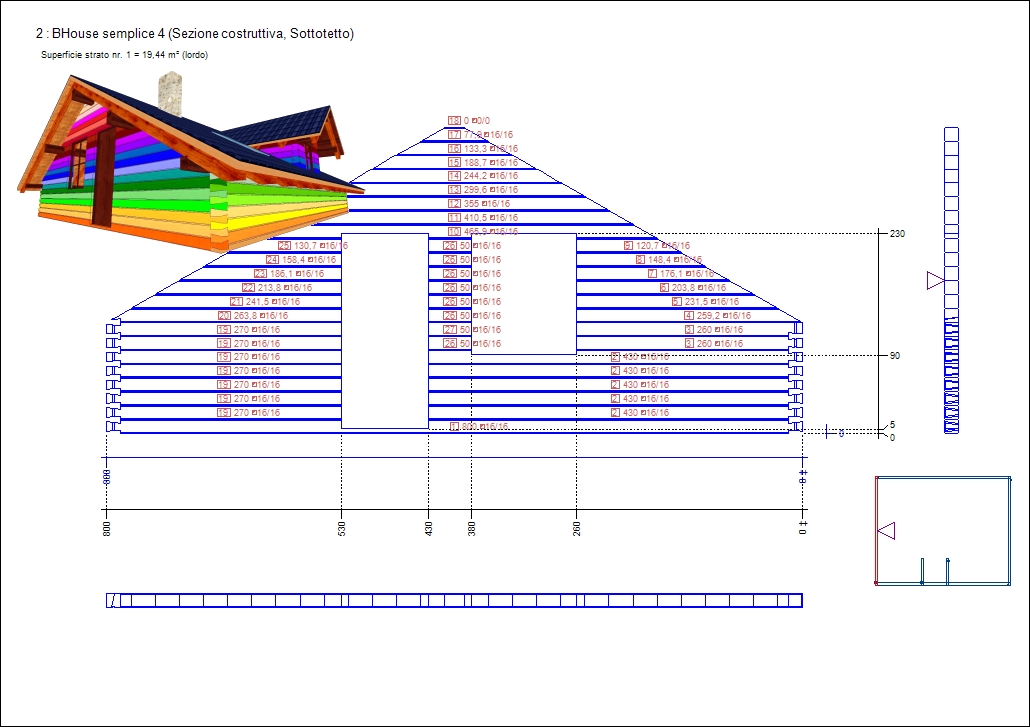
|
Come si vede con la seguente trave di sipluvio con il pulsante  generi con un clic la tavola automatica esecutiva dell'elemento cliccato e sei subito pronto per il taglio! generi con un clic la tavola automatica esecutiva dell'elemento cliccato e sei subito pronto per il taglio!
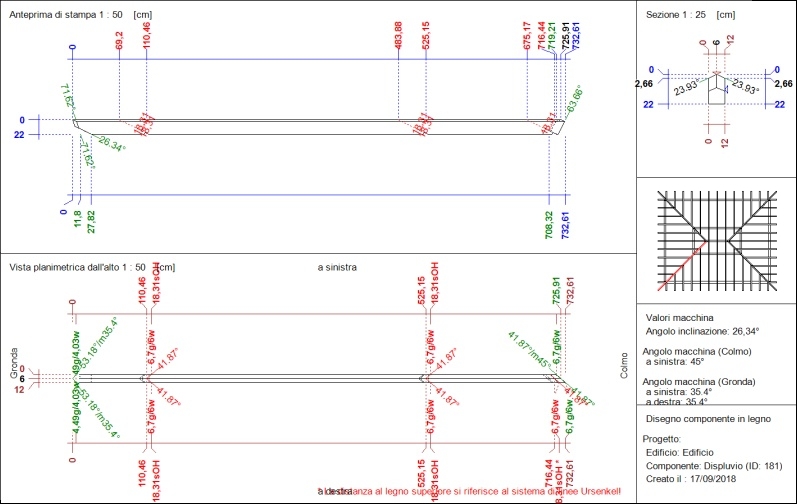
|
Oltre alle piante ai prospetti col pulsante  è possibile generare automaticamente prospettive libere già quotate e con numeri CNC dei pezzi in modo da semplificare il lavoro dei montatori: è possibile generare automaticamente prospettive libere già quotate e con numeri CNC dei pezzi in modo da semplificare il lavoro dei montatori:
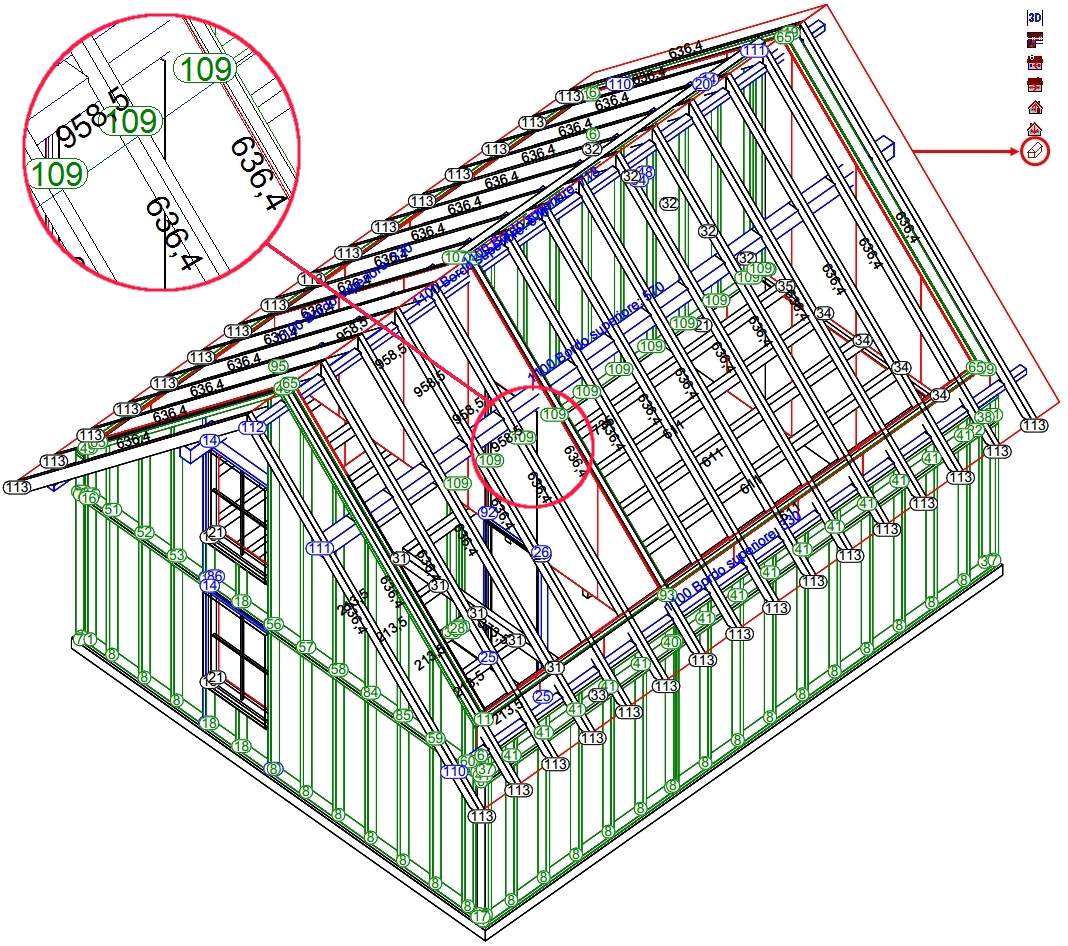
|
Oltre alle piante ai prospetti, con il pulsante  si può scegliere di creare in modo automatico qualunque sezione sia su piani di sezione verticali che orizzontali. si può scegliere di creare in modo automatico qualunque sezione sia su piani di sezione verticali che orizzontali.
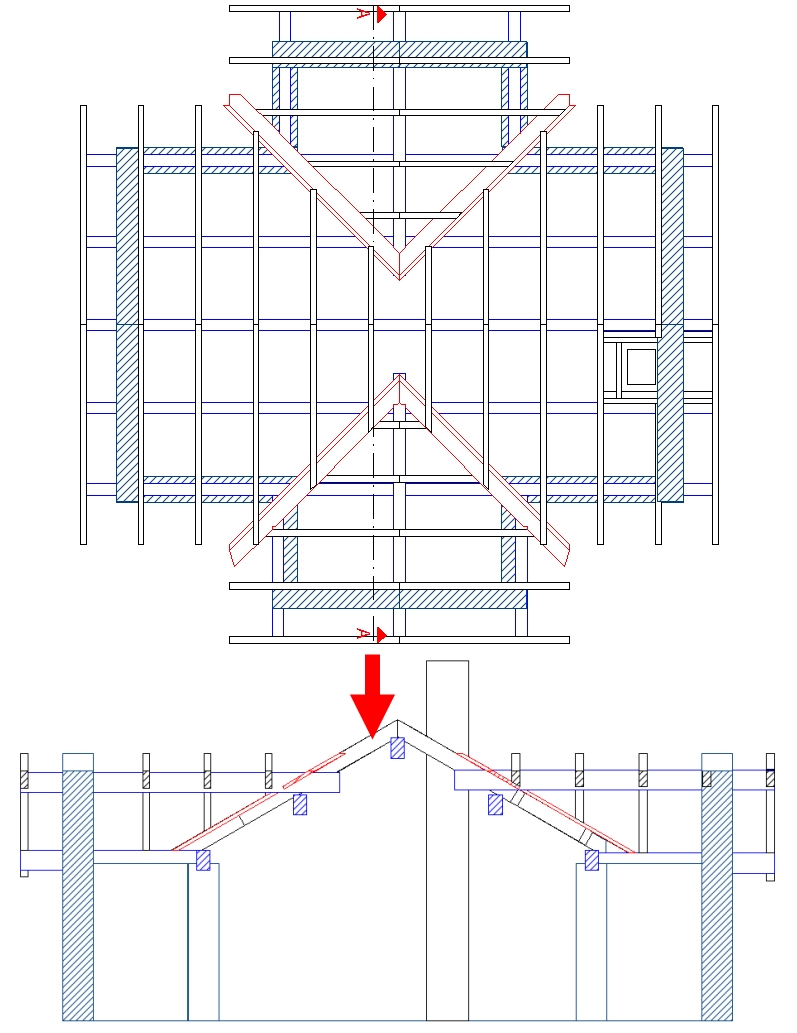
|
Liste legno e computi dettagliati per il carpentiere e la segheria con le dimensioni di tutta l'orditura esportabili in Excel e/o in PDF:

|
Con i pulsanti appositi si definiscono i serramenti (di geometria libera):
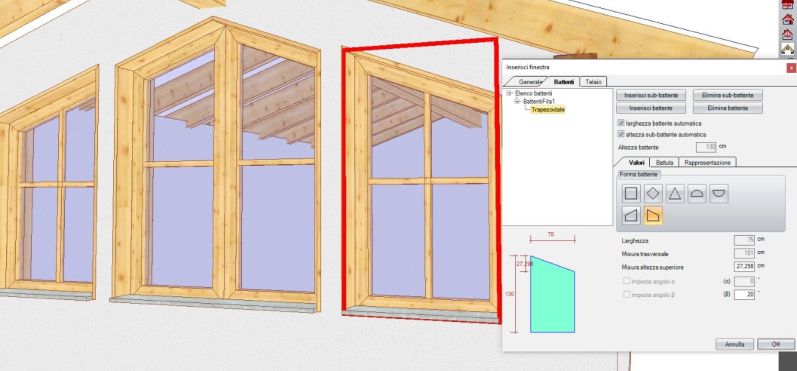
|
RICHIEDICI UNA DEMO PERSONALE!
Ti chiamaremo e saremo accanto a te virtualmente e (via internet) finalmente potrai vedere il nostro schermo col software!

Fai una prova con noi e richiedici una demo personala!
Clicca l'immagine della casetta per scoprire il modulo abbinabile VisKon A (modulo tetti):
 
|
|

